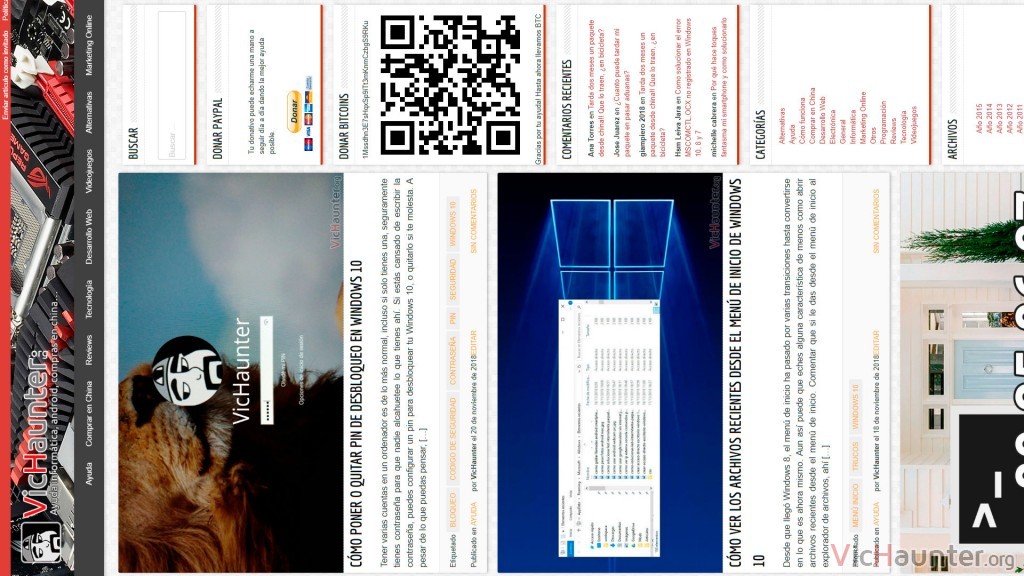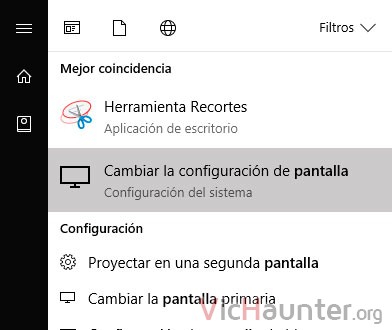Con todo lo que ha cambiado desde sus versiones anteriores la interfaz de Windows, a veces se hace un poco difícil encontrar hasta lo más básico. Incluso algo como rotar la pantalla de Windows es un poco diferente, pero si lo piensas lo han dejado bastante fácil de acceder.
Si solo estás curioseando, rotar la pantalla de Windows 10 te puede servir por ejemplo, para trabajar con documentos más fácilmente. En el mercado hay muchos monitores que son capaces de rotar la pantalla 90º, lo que los deja en posición vertical.
Cómo cambiar la rotación de la pantalla de Windows 10
Si a esto le añades la rotación, te queda una disposición en la que puedes ver un documento completo (o incluso más, dependiendo de la anchura de la pantalla que se vuelve el alto), a la vez y con un tamaño lo bastante bueno como para trabajar con él.
En Windows 7 era tan fácil como pulsar el atajo ctrl+alt+izquierda (la flecha), para que se rotara 90º cada vez que le das llegando a hacer un giro completo. El problema, es que en Windows 10 este atajo ya no está, y hay que tirar de menú.
Dale a la tecla de Windows y luego a cambiar la configuración de pantalla:
También puedes hacer click derecho en el escritorio, y darle a configuración de pantalla.
Una vez en la siguiente ventana, tienes que bajar hasta la sección de escala y distribución en la que hay una opción que se llama orientación.
Ahí, despliega el menú, y selecciona la orientación que quieres que tenga la pantalla, ojo, pues tienes que estar listo para tenerla rotada.
Te saldrá un aviso en pantalla que te permite cancelar los cambios si te has equivocado de orientación o simplemente no los quieres mantener. También puedes cancelarlos con la tecla esc, que será más fácil, ya que el ratón empezará a funcionar de forma vertical haciendo que se mueva como si ya tuvieras la pantalla rotada y puede ser confuso.
Por eso comentaba que tienes que estar preparado para tener la pantalla en vertical, ya que si no, como el ratón se mueve de otra forma, será confuso darle a mantener la configuración (aunque puedes usar tabulador e intro para elegir mantenerla).
Para que lo tengas claro antes de darle a rotar así es como gira la pantalla (en relación a la posición original):
- Horizontal = posición original
- Vertical = rotar a la izquierda 90º
- Horizontal volteado = rotar 180º
- Vertical volteado = rotar a la derecha 90º
¿Necesitas «voltear» la pantalla? ¿Por trabajo o por algún juego o similador? Comenta y comparte.